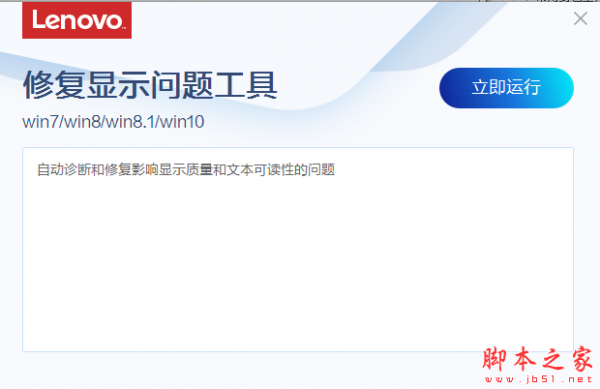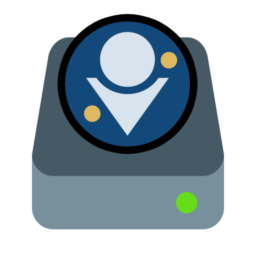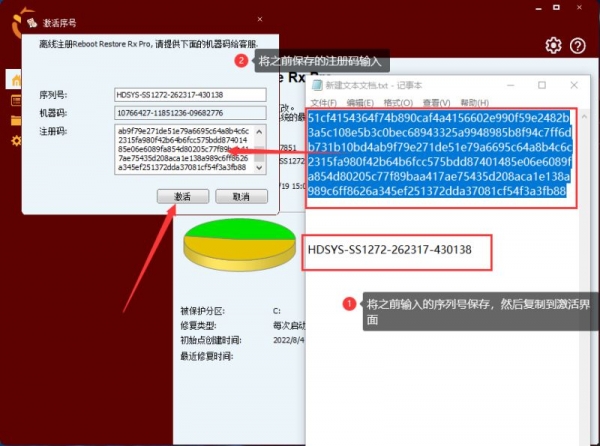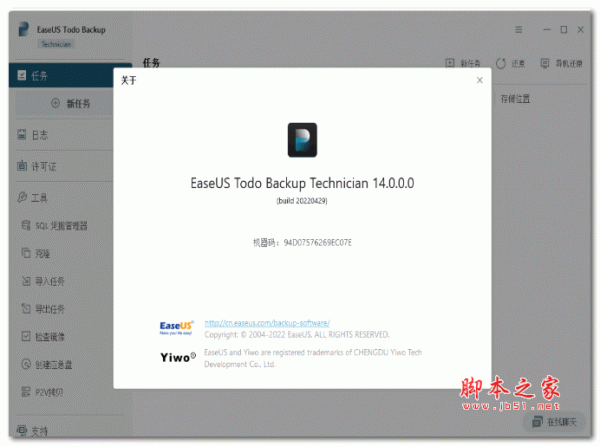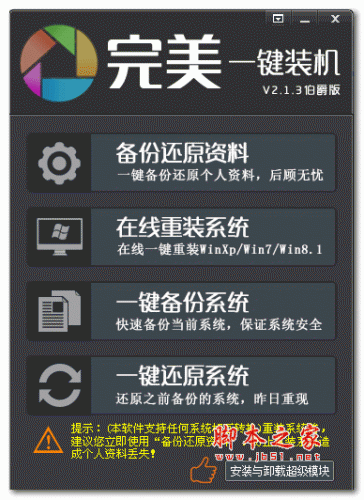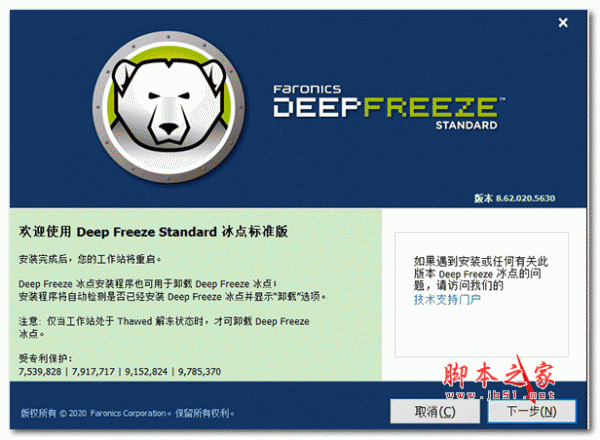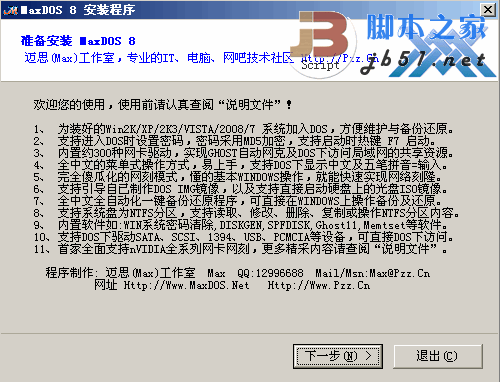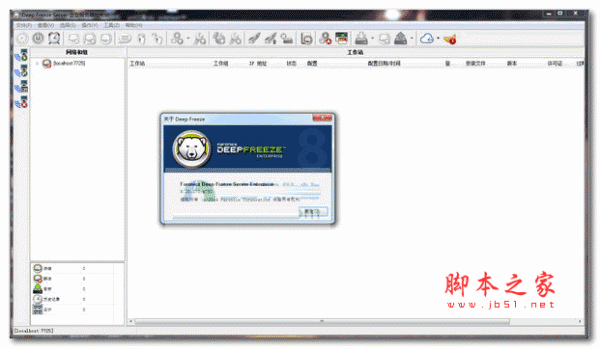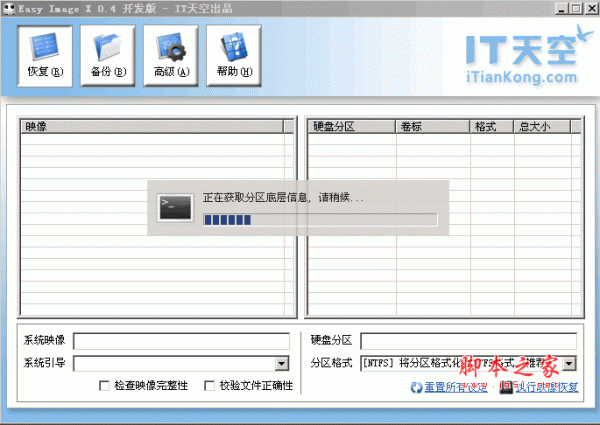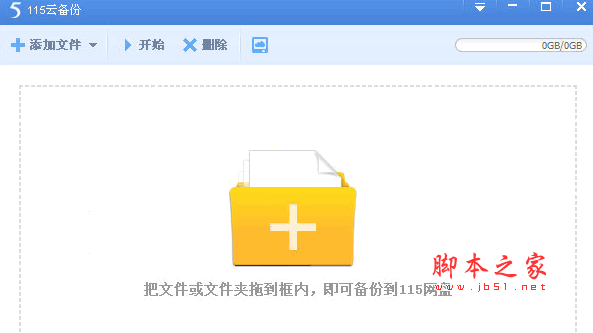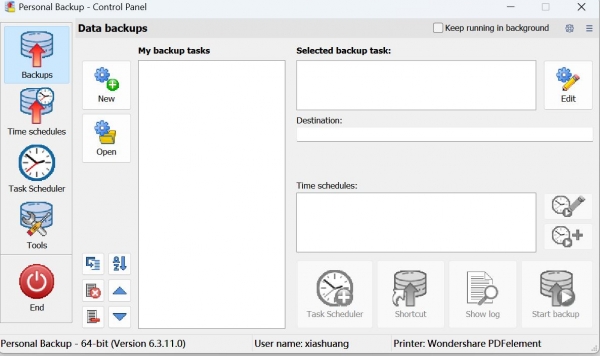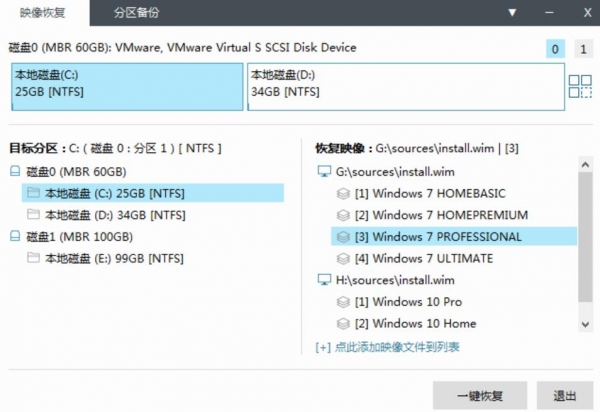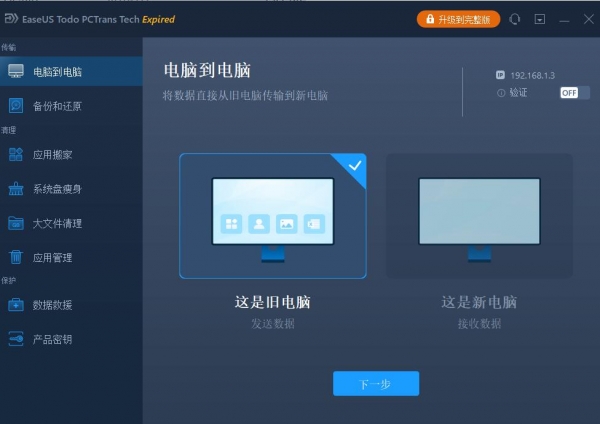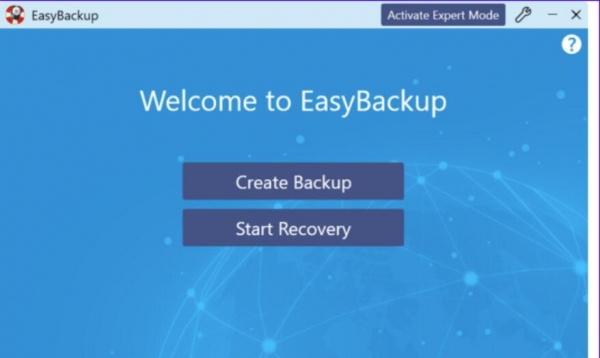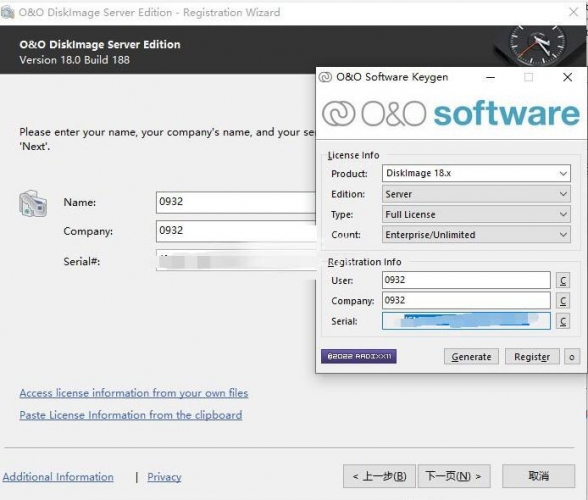详情介绍
联想原厂操作系统安装恢复软件又称联想原厂系统镜像,是联想推出的一款系统安装备份恢复软件,还在为系统恢复安装发愁吗?帮您快速恢复到纯净系统,只需3步,给您崭新纯净系统!本站提供的是该软件的绿色版本,欢迎需要的朋友前来本站下载使用。
使用方法
Step 1 制作系统U盘
a. 在需要重装系统的电脑上,下载“联想原厂系统镜像”程序
b. 插入准备好的U盘,打开“联想原厂系统镜像”程序,点击“制作原厂系统盘”,如图:

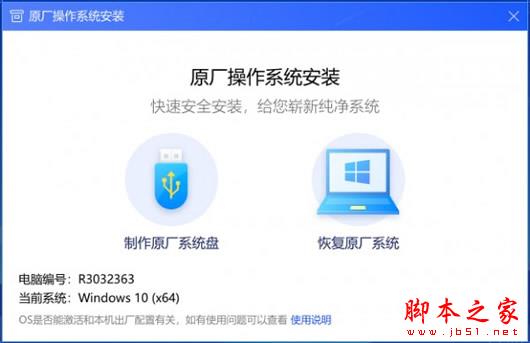
如您已将安装盘制作好,可以直接点击“恢复原厂系统”,然后点击“开始恢复”后直接到第f步
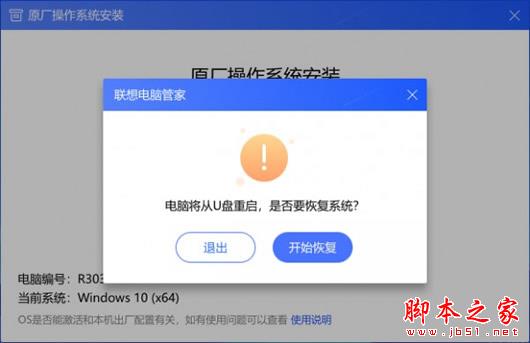
c. 如U盘已备份好,直接点击“继续”;如U盘暂未备份好,点击“去备份”,备份好后再重复上面的步骤
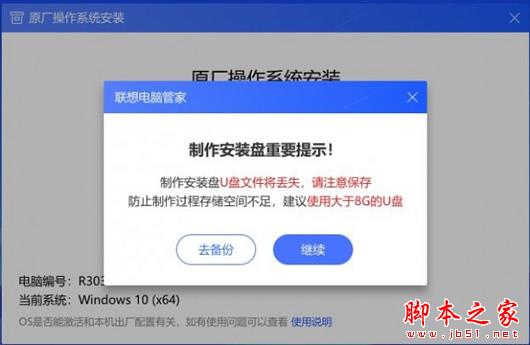
d. 点击上图的“继续”后,正式进入制作U盘阶段啦。
“选择安装系统”--默认的即可,无需选择;
“选择U盘”--请确认此处是已备好的U盘,确认无误后,点击“开始制作”,然后等待下载
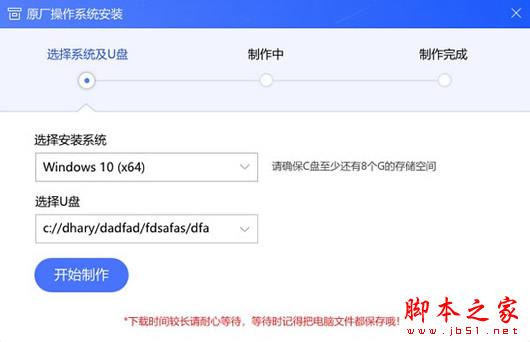
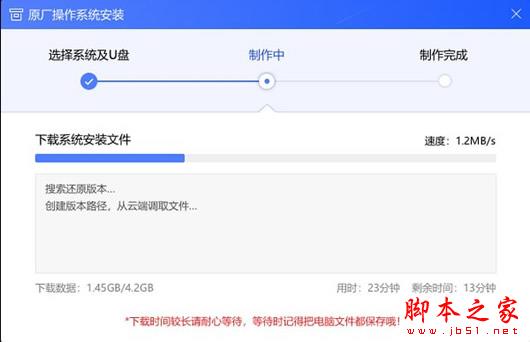
e. 制作完成后,点击“立即使用”。再次提醒:重装系统前,务必将电脑重要文件进行备份哦!
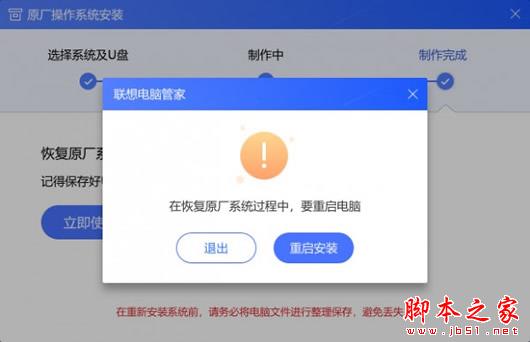
f. 然后点击“重启安装”
Step 2 安装Windows
若电脑可正常重启,请跳过a、b两步,直接看c步
a. 若电脑无法重启,没有任何响应:按下电源键,并在开机过程中不停敲击F12键或者Fn+F12键调出引导菜单。笔记本若无响应,也可在关机状态下按下“一键恢复按钮”或者戳“一键恢复小孔”。一键恢复按钮或小孔位置多在“开机键旁边”或者“电脑左右侧”,如下图:

b. 选择“Boot Menu”并按下回车键,在启动菜单中选择带有[USB]的选项,再次按下回车

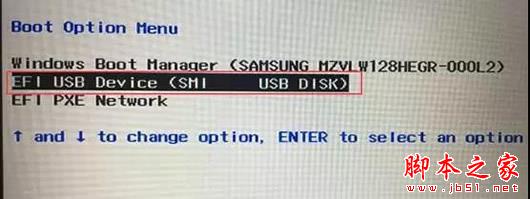
c. 此处直接点击“下一步”

d. 点击“现在安装”
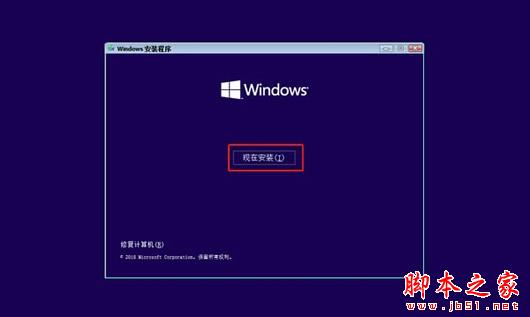
e. 点击“我没有产品密钥”
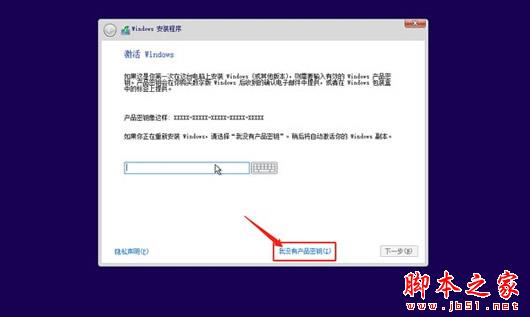
f. 勾选“我接受许可条款”,点击“下一步”
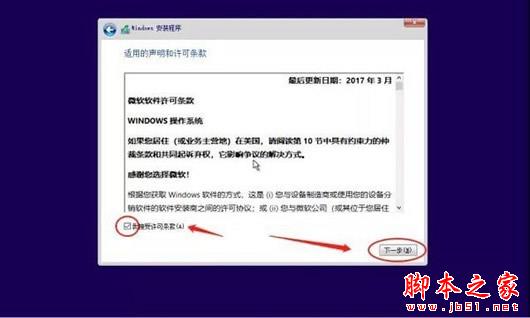
g.点击“自定义”
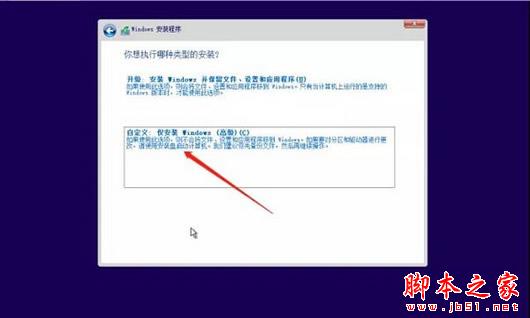
h.这里要注意选择主分区,或者删除需要安装系统的磁盘(删除之后会变成未分配),直接点击【下一步】
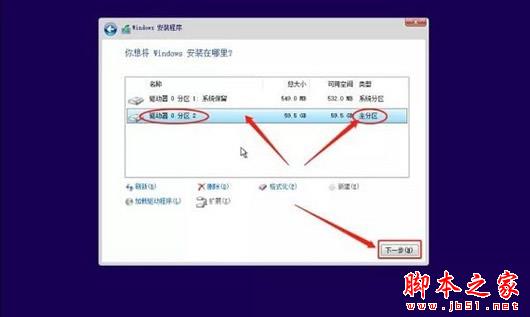
i.这时系统会自动重启几次并自动安装,请耐心等待。
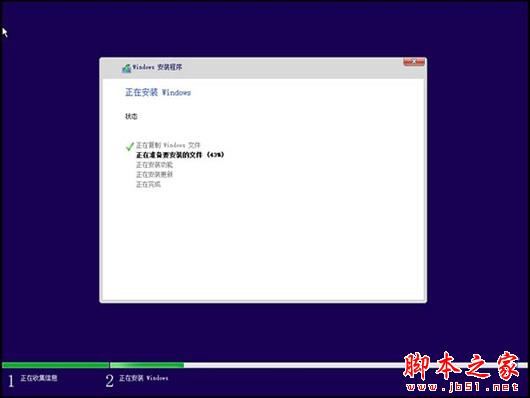
待系统重启后,会进入微软Windows系统的标准初始化流程(设置系统时间、语言等),请按照Windows系统的提示进行操作,即可大功告成哦!
备注:因为系统是纯净版,没有驱动,可打开联想电脑管家--硬件驱动--驱动检测,联网自动检查系统缺失的驱动哦,免去找驱动
注意事项
1. "联想原厂系统镜像"程序目前只适用联想或ThinkPad品牌的64位Win10家庭中文版电脑,其他机型或系统无法保证安装后自动激活,请慎重选择呦!
2. 准备≥8G的空U盘(如U盘内有文件,请事先备份,因为制作U盘过程中会格式化U盘)
3. 敲黑板:重装系统前,请将电脑内所有磁盘的所有重要数据备份,备份,备份!
4. 此程序为纯净版系统镜像,只包含操作系统的重装,系统里不带预装软件(如Office)哦!
下载地址
人气软件

ghost硬盘安装器 支持ISO中的ghost镜像文件 3.3绿色版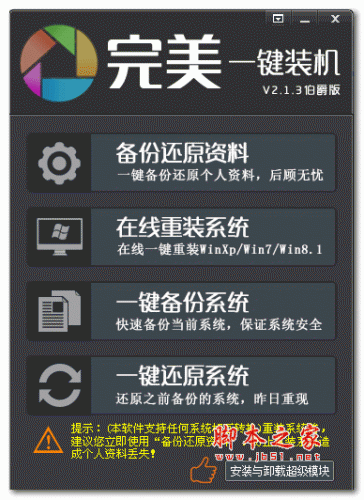
完美一键装机(伯爵版) v2.2.1 绿色版 支持Win7/Winxp/Win8/Win1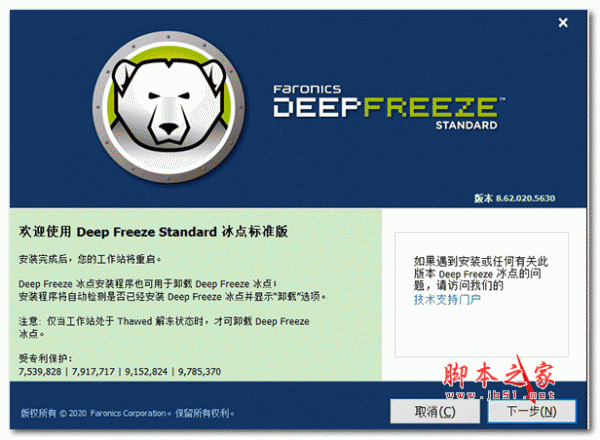
冰点还原Deep Freeze v8.62.220 破解永久版(支持win10)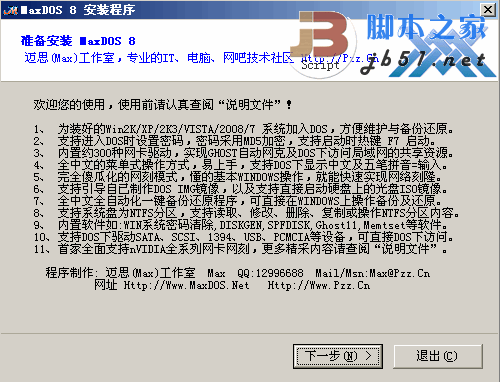
MaxDOS 工具箱 v9.3 硬盘安装版
支持NTFS/支持Vista/支持SATA硬盘 Ghost安装器 1.5.11.5 绿色版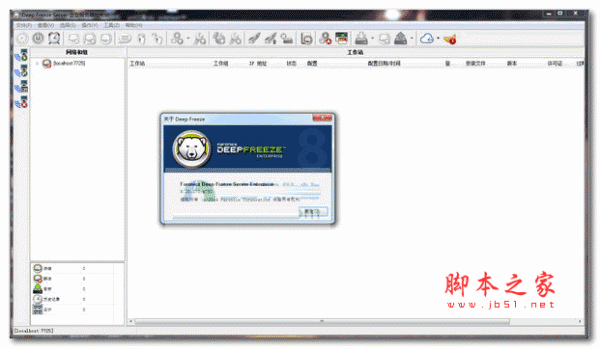
冰点还原(Deep Freeze) 标准版 v8.71.020.5734 特别激活版(附激
系统备份恢复 Acronis True Image 2021 39287 中文破解安装版(附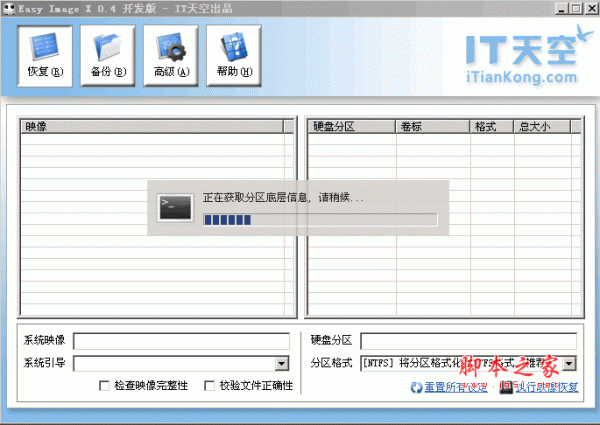
系统映像管理(Easy Image X) v1.57正式版32bit+64bit 开发中文免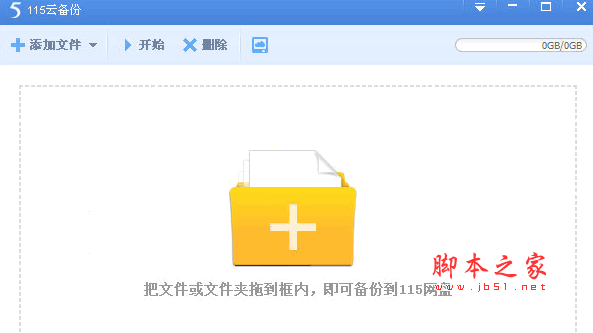
115云备份(115网盘云备份) PC客户端 v4.1.0.15 官方安装免费版
F11一键恢复系统(IBM F11) 官方安装版
相关文章
-
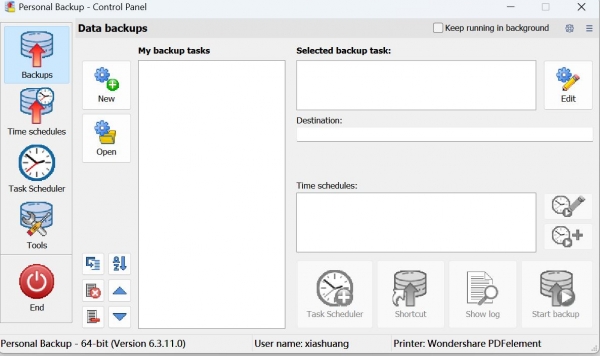 个人数据备份软件(Personal Backup) 6.3.11.0 多语绿色便携版
个人数据备份软件(Personal Backup) 6.3.11.0 多语绿色便携版Personal Backup官方版是一个专业且免费个人数据备份软件,具备将你的个人数据备份到指定的文件夹的功能,欢迎需要的朋友下载使用...
-
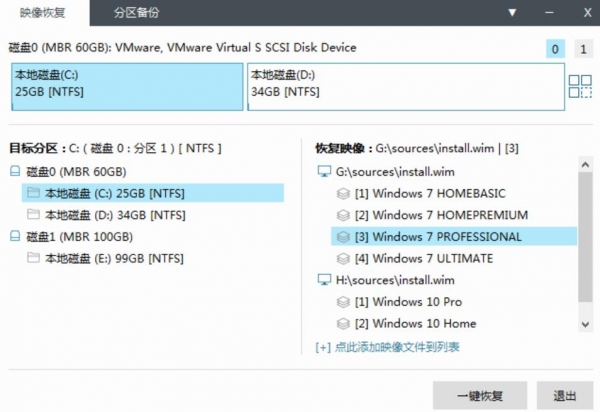 Easy Image X2(映像管理助理) v2.19.827.1718 官方绿色版
Easy Image X2(映像管理助理) v2.19.827.1718 官方绿色版Easy Image X2是一款将传统的Ghost和流行的ImageX合二为一,再配以清晰明了的图形界面的系统映像管理工具,同时支持Ghost和ImageX...
-
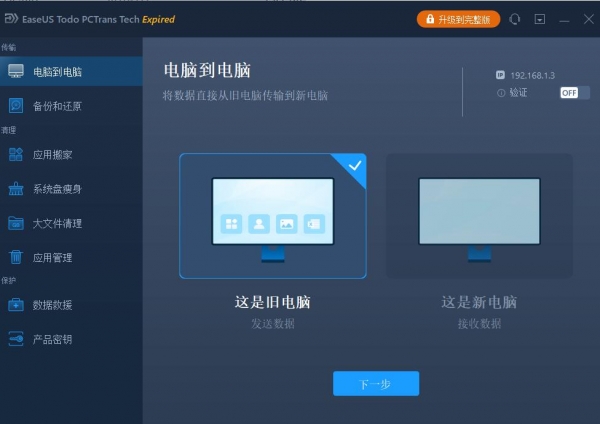 数据迁移 EaseUS Todo PCTrans Technician v13.10 多语绿色便携版
数据迁移 EaseUS Todo PCTrans Technician v13.10 多语绿色便携版EaseUS Todo PCTrans可让您将应用程序,文件,设置,甚至用户配置文件从旧PC传输到新PC,欢迎需要的朋友下载使用...
-
 FBackup中文版(Windows自动备份软件) v9.8.840 免费安装版
FBackup中文版(Windows自动备份软件) v9.8.840 免费安装版FBackup中文版是一款免费的Windows自动备份软件,能够自动备份您的重要文件和文件夹,设置密码保护并能够以压缩方式节省你的存储空间,备份文件可以压缩为ZIP文件进行存放...
-
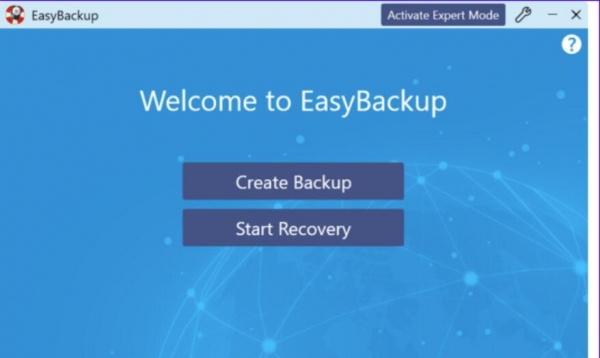 Abelssoft EasyBackup 2023 v14.0.50213 多语言便携绿色版
Abelssoft EasyBackup 2023 v14.0.50213 多语言便携绿色版AbelssoftEasyBackup是一款专业的数据备份工具,用户只需要简单的操作就可以将其他文件夹添加到备份列表中,备份质量优质且内存占用小,欢迎需要的朋友下载使用...
-
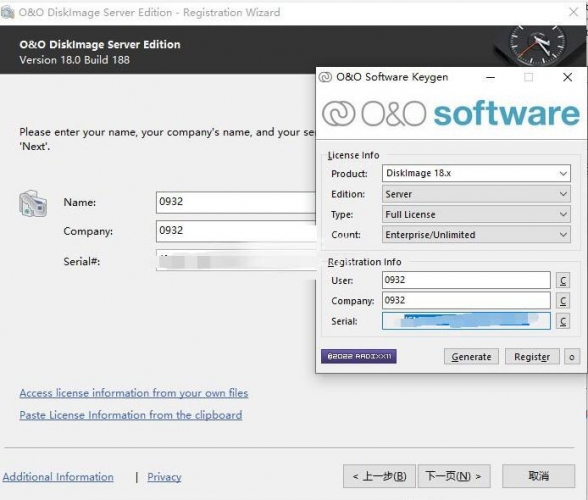 O&O DiskImage Server Workstation v18.4.330 安装免费版
O&O DiskImage Server Workstation v18.4.330 安装免费版O&O DiskImage Pro 是 Windows 上一个系统镜像制作工具,软件分为专业版、工作站版和服务器版,可对整个计算机或磁盘进行镜像操作,欢迎需要的朋友下载使用...
下载声明
☉ 解压密码:www.jb51.net 就是本站主域名,希望大家看清楚,[ 分享码的获取方法 ]可以参考这篇文章
☉ 推荐使用 [ 迅雷 ] 下载,使用 [ WinRAR v5 ] 以上版本解压本站软件。
☉ 如果这个软件总是不能下载的请在评论中留言,我们会尽快修复,谢谢!
☉ 下载本站资源,如果服务器暂不能下载请过一段时间重试!或者多试试几个下载地址
☉ 如果遇到什么问题,请评论留言,我们定会解决问题,谢谢大家支持!
☉ 本站提供的一些商业软件是供学习研究之用,如用于商业用途,请购买正版。
☉ 本站提供的联想原厂操作系统安装恢复软件 V1.0.0.8 绿色免费版 win8.0及以上(附使用教程)资源来源互联网,版权归该下载资源的合法拥有者所有。